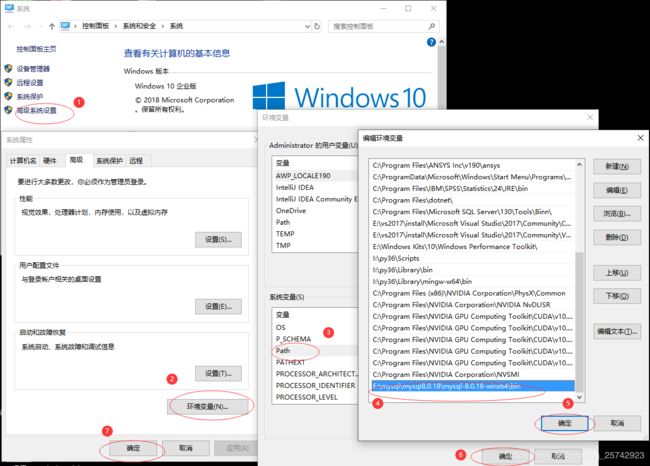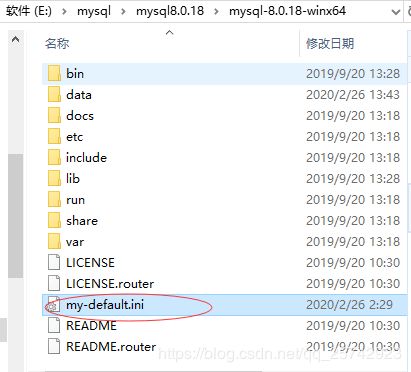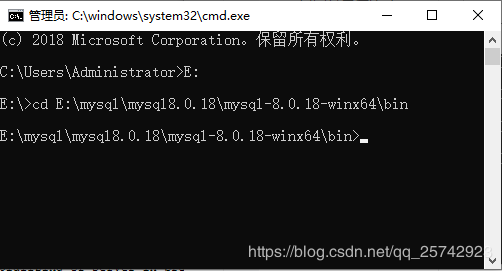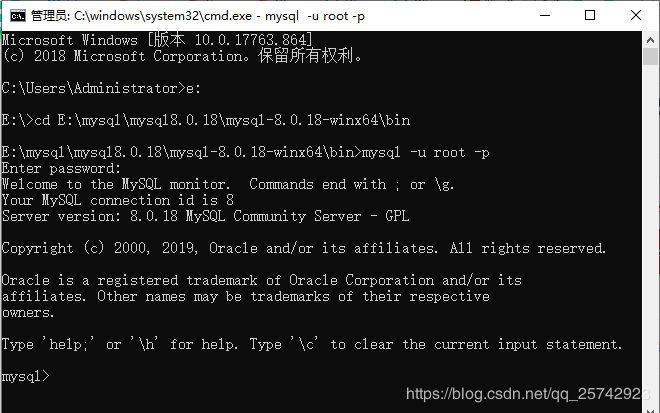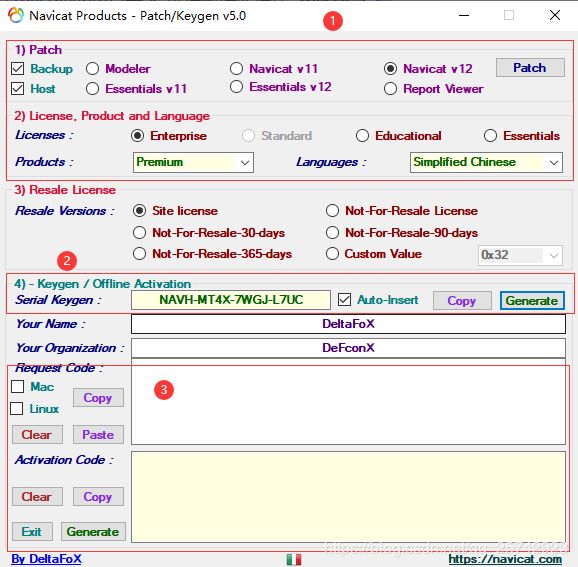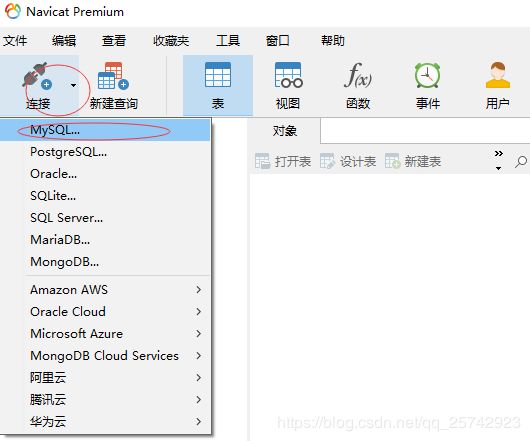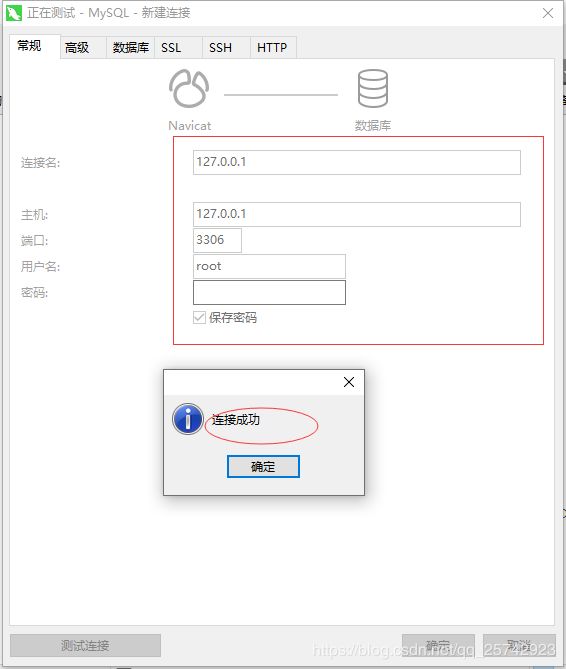MySQL与Navicat安装及配置
版本
MySQL 8.0.18
Navicat Premium 12.1.18
MySQL安装及配置
下载
配置环境变量
配置初始化的.ini文件
初始化MySQL
安装服务
启动服务
关闭服务(如有需要)
连接数据库
下载
安装
注意事项
下载链接
MySQL安装及配置
下载
下载安装包 mysql8.0.18.zip,并解压。
配置环境变量
打开:我的电脑->属性->高级->环境变量->系统变量->PATH
添加:刚解压的mysql中bin文件夹路径 (如: C:\Program Files\mysql-5.7.16-winx64\bin )
完成后单击确定,完成环境变量配置。
配置初始化的.ini文件
在安装根目录下添加 mydefault.ini(新建文本文件,将文件类型改为.ini)
注意:其中的data目录不需要创建,下一步初始化工作中会自动创建。
写入基本配置(basedir和datadir的值替换为自己的安装路径):
[client]
port=3306
default-character-set=utf8
[mysqld]
# 设置服务器的访问端口和字符集
port=3306
character_set_server=utf8
# 允许最大连接数
max_connections=20
# 设置为自己MYSQL的安装目录
basedir=E:\mysql\mysql8.0.18\mysql-8.0.18-winx64
# 设置为MYSQL的数据目录
datadir=E:\mysql\mysql8.0.18\mysql-8.0.18-winx64\data
# 创建新表时将使用的默认存储引擎
default-storage-engine=INNODB初始化MySQL
打开cmd(以管理员身份运行):Win+R 或程序 -> cmd.exe
执行命令:
mysqld --initialize --console安装服务
mysqld --install [服务名],服务名不加默认为mysql,如:
mysqld --install mysqlServer提示“Service successfully installed”则安装成功。
启动服务
net start mysqlServer关闭服务(如有需要)
net stop mysqlServer连接数据库
默认用户名:root;默认密码:空(没有空格)
mysql -u root -p成功进入则表示至此安装配置成功,可进行下一步与Navicat的连接。
Navicat Premium安装及配置
下载
下载安装包 navicat121_premium_cs_x64.exe
下载辅助包 Navicat_Keygen_Patch_v5.0_By_DFoX.exe
安装
以管理员身份运行安装包,下一步、下一步... 即可安装完成。
Navicat Premium配置
以管理员身份运行配置辅助文件(Navicat_Keygen_Patch_v5.0_By_DFoX.exe);
按下图中的第1部分进行配置,Patch选择刚安装的Navicat.exe,如果提示“navicat.exe - x64 -> Cracked.”,则注册成功,如果不是这个提示,请看下面的注意事项部分。
完成后在第2部分单击Generate,Copy后将序列号复制到Navicat的注册框。
单击注册后复制Request Code到第3部分,单击Generate并Copy,然后粘贴到Navicat注册页面中,提示注册成功即完成。
MySQL与Navicat连接
启动Navicat,工具栏选择“连接”,然后选择“MySQL”,输入连接名、主机、端口、用户名、密码等信息,单击测试连接。
如果测试连接提示连接成功,即完成此步骤。
注意事项
-
安装MySQL服务时,如果提示“Service already exists”,则删除此服务后重新安装。
-
如果启动MySQL服务失败,则删除后重装此服务,还是不行则删除已配置好的数据库重复以上步骤。
-
Patch完成时的提示如下图所示(No All Patter Found! File Already Patched?),则注册失败。
我看有大佬说,删除其中的version.dll和另一个文件,我找了半天也没有找到,后来发现是没有关闭Navicat,关闭后重试就成功了。如果还是不行,建议重启后重新操作Patch,亲测有效。 -
如果总是注册失败,建议检查一下版本,亲测Navicat Premium 15没法使用辅助工具注册成功,Navicat Premium 12可以。
下载链接
mysql8.0.18.zip (由于文件大小限制,未能上传)
navicat121_premium_cs_x64.exe
Navicat_Keygen_Patch_v5.0_By_DFoX.exe